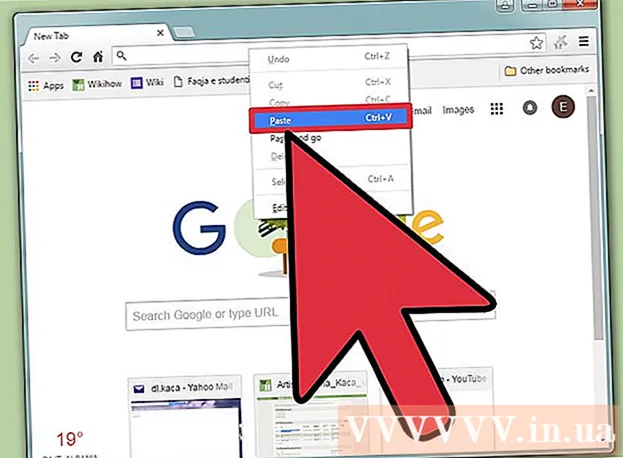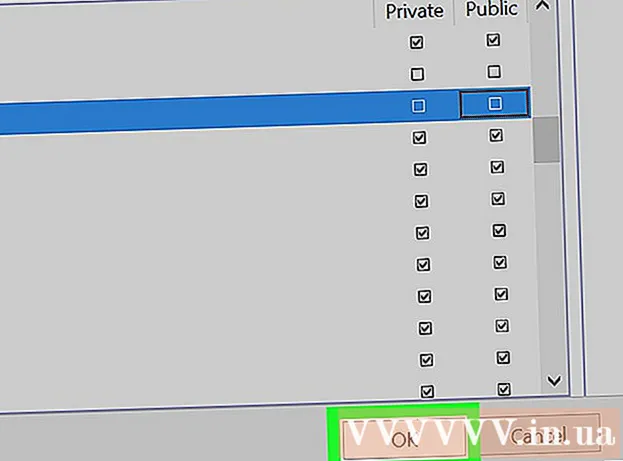著者:
Frank Hunt
作成日:
11 行進 2021
更新日:
1 J 2024

コンテンツ
- ステップに
- 方法1/3:GoPro Hero2(Wi-Fi BacPacを使用)またはHero3をVLC MediaPlayerにストリーミングする
- 方法2/3:GoProHero4からVLCMediaPlayerにストリーミング
- 方法3/3:別のメディアプレーヤーまたはデバイスを使用してGoProをストリーミングする
GoProをスマートフォンに簡単にストリーミングできるモバイルアプリはたくさんあります。 GoProからVLCMedia Playerを搭載したPCにストリーミングしようとした場合、いくつかの問題が発生した可能性があります。幸い、プログラミングの知識がなくても、VLCへのストリーミングを許可するようにGoProカメラを設定できます。新しいモデルには追加のソフトウェアが必要になりますが、いくつかの追加手順を実行するだけで、短時間でVLC MediaPlayerにストリーミングできます。
ステップに
方法1/3:GoPro Hero2(Wi-Fi BacPacを使用)またはHero3をVLC MediaPlayerにストリーミングする
 GoProのWiFiをオンにします。 この手順は、Hero2とHero3では少し異なります。
GoProのWiFiをオンにします。 この手順は、Hero2とHero3では少し異なります。 - Hero2をお持ちの場合は、最初にカメラをWiFiBacPacに接続します。 BacPacのWi-Fiボタンを押してWi-Fiメニューを開き、[電話とタブレット]を選択します。
- Hero 3または3+をお持ちの場合は、[モード]ボタンを使用してGoProの設定メニューに移動します。 WiFi設定を開き、「GoProアプリ」を選択します。
 PCをGoProに接続します。 これで、GoProがPCの利用可能なワイヤレスネットワークのリストに表示されます。ワイヤレスネットワークを接続するのと同じ方法でGoProを接続します。 GoProのワイヤレスネットワークのデフォルトのパスワードは goprohero.
PCをGoProに接続します。 これで、GoProがPCの利用可能なワイヤレスネットワークのリストに表示されます。ワイヤレスネットワークを接続するのと同じ方法でGoProを接続します。 GoProのワイヤレスネットワークのデフォルトのパスワードは goprohero.  GoProストリームのURLを見つけます。 GoProストリームをVLCMediaPlayerにストリーミングするにはこれらが必要です。
GoProストリームのURLを見つけます。 GoProストリームをVLCMediaPlayerにストリーミングするにはこれらが必要です。 - Webブラウザのアドレスバーにhttp://10.5.5.9:8080/liveと入力し、Enterキーを押します。
- amba.m3u8をクリックします。
- アドレスバーを選択してクリックし、URL全体をコピーします Ctrl + C。 引く。
 VLC MediaPlayerを構成します。 VLCを開き、メインメニューから[メディア]> [ネットワークストリームを開く]に移動します。 [ネットワークURLを入力してください]の下のボックスにストリーミングURLを貼り付けます Ctrl + V。 引く。
VLC MediaPlayerを構成します。 VLCを開き、メインメニューから[メディア]> [ネットワークストリームを開く]に移動します。 [ネットワークURLを入力してください]の下のボックスにストリーミングURLを貼り付けます Ctrl + V。 引く。  ライブストリームをご覧ください。 「再生」を押してストリームを開始します。
ライブストリームをご覧ください。 「再生」を押してストリームを開始します。
方法2/3:GoProHero4からVLCMediaPlayerにストリーミング
 camerasuite.orgからCameraSuiteをダウンロードしてインストールします. 支払いが処理されると、ダウンロード用のソフトウェアにリダイレクトされます。
camerasuite.orgからCameraSuiteをダウンロードしてインストールします. 支払いが処理されると、ダウンロード用のソフトウェアにリダイレクトされます。  GoProで新しい接続を作成します。 GoProの設定画面から、[ワイヤレス]メニューを開き、GoProアプリを選択します。 6桁のペアリングコードとして「新規」を選択します。すぐに必要になります。
GoProで新しい接続を作成します。 GoProの設定画面から、[ワイヤレス]メニューを開き、GoProアプリを選択します。 6桁のペアリングコードとして「新規」を選択します。すぐに必要になります。  PCをGoProに接続します。 PCを使用してGoProWi-Fiネットワーク(デフォルトのパスワードは「goprohero」)にワイヤレスで接続し、CameraSuiteソフトウェアを実行します。 「ペアカメラ」ボタンをクリックして、6桁のカメラペアリングコードを入力します。 「今すぐカメラをペアリング」を選択します。
PCをGoProに接続します。 PCを使用してGoProWi-Fiネットワーク(デフォルトのパスワードは「goprohero」)にワイヤレスで接続し、CameraSuiteソフトウェアを実行します。 「ペアカメラ」ボタンをクリックして、6桁のカメラペアリングコードを入力します。 「今すぐカメラをペアリング」を選択します。  ビデオストリーマーを起動します。 CameraSuiteで、[ビデオストリーマー]リンクをクリックし、カメラモデルとしてHero4を選択します。 [開始]をクリックしてストリームを開始し、[プレーヤーのURLをクリップボードにコピー]をクリックします。
ビデオストリーマーを起動します。 CameraSuiteで、[ビデオストリーマー]リンクをクリックし、カメラモデルとしてHero4を選択します。 [開始]をクリックしてストリームを開始し、[プレーヤーのURLをクリップボードにコピー]をクリックします。  VLC MediaPlayerを構成します。 VLC Media Playerで、[メディア]メニューを開き、[ネットワークストリームを開く]を選択します。 [ネットワークURLを入力してください]の下のボックスをクリックして、URLを貼り付けます Ctrl + V。 引く。
VLC MediaPlayerを構成します。 VLC Media Playerで、[メディア]メニューを開き、[ネットワークストリームを開く]を選択します。 [ネットワークURLを入力してください]の下のボックスをクリックして、URLを貼り付けます Ctrl + V。 引く。  ライブストリームをご覧ください。 「再生」を押してストリームを開始します。
ライブストリームをご覧ください。 「再生」を押してストリームを開始します。
方法3/3:別のメディアプレーヤーまたはデバイスを使用してGoProをストリーミングする
 PC用の別のメディアプレーヤーを見つけます。 コマンドプロンプトとPythonスクリプトの実行に問題がない場合は、PCへのストリーミングにFFmpegの方が適している可能性があります。
PC用の別のメディアプレーヤーを見つけます。 コマンドプロンプトとPythonスクリプトの実行に問題がない場合は、PCへのストリーミングにFFmpegの方が適している可能性があります。  モバイルデバイスにストリーミングします。 Livestream、Periscope、Meerkatなどの人気のあるサービスには、GoProから数分でストリーミングできるモバイル用のアプリがあります。
モバイルデバイスにストリーミングします。 Livestream、Periscope、Meerkatなどの人気のあるサービスには、GoProから数分でストリーミングできるモバイル用のアプリがあります。  必要に応じてウェブカメラを使用してください。 シンプルなPCWebカメラで、必要なものがすべて提供される場合があります。
必要に応じてウェブカメラを使用してください。 シンプルなPCWebカメラで、必要なものがすべて提供される場合があります。